Jak wprowadzić iCloud z komputera

- 3066
- 185
- Roman Pawlik
Jeśli chcesz wprowadzić iCloud z komputera lub laptopa z systemem Windows 10 - 7 lub innym systemem operacyjnym, możesz to zrobić na kilka sposobów: online lub za pomocą aplikacji iCloud, dostępna zarówno na oficjalnej stronie internetowej Apple, jak i w systemie Windows 10 sklep z aplikacjami. Obie metody przejścia do ICLUD zostaną opisane w dalszej części instrukcji.
Dlaczego może to być wymagane? Na przykład, aby skopiować zdjęcia z iCloud na komputer Windows, możesz dodawać notatki, przypomnienia i zdarzenia z kalendarza z komputera, aw niektórych przypadkach znalezienie utraconego lub skradzionego iPhone'a. Jeśli chcesz skonfigurować pocztę iCloud na komputerze, osobny materiał na ten temat: ICLOD Mail na Androidzie i komputerze. Może być również przydatny: zapasowy iPhone w iCloud.
- Wejście iCloud w przeglądarce
- Przejdź do iCloud za pomocą oficjalnej aplikacji dla systemu Windows 10, 8.1 i Windows 7
Wejście do iCloud.Com
Najłatwiejszy sposób, który nie wymaga instalacji żadnych dodatkowych programów na komputerze (z wyjątkiem przeglądarki) i pracy nie tylko na komputerach i laptopach z systemem Windows, ale także w systemie Linux, macOS i innych systemach operacyjnych, w rzeczywistości ta metoda Możesz wprowadzić ICLUD nie tylko z komputera, ale także z nowoczesnej telewizji.
Po prostu przejdź do oficjalnej strony internetowej iCloud.Com, wprowadź dane Apple ID, a wprowadzisz ICLOD z możliwością dostępu do wszystkich danych przechowywanych na koncie, w tym dostępu do poczty iCloud w interfejsie internetowym.
Dostępne będą zdjęcia, zawartość napędu iCloud, notatek, kalendarza i przypomnień, a także ustawienia Apple ID oraz możliwość znalezienia iPada i Maca w tym samym akapicie). Możesz nawet pracować ze stronami dokumentów, liczbami i keynote, przechowywanymi w iCloud Online.

Jak widać, wejście do ICLUD nie reprezentuje żadnych trudności i jest możliwe z prawie dowolnego urządzenia z nowoczesną przeglądarką.
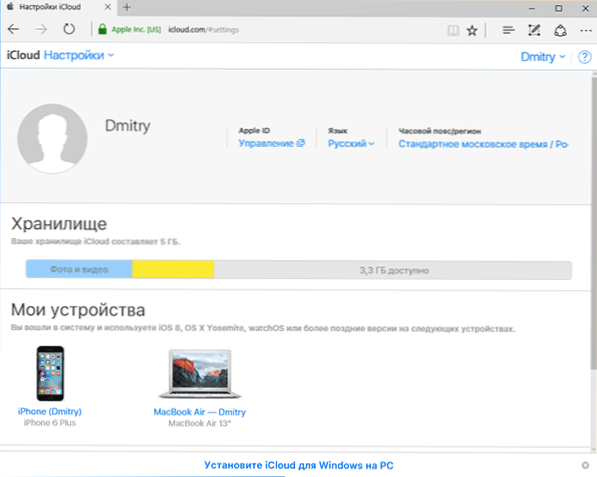
Jednak w niektórych przypadkach (na przykład, jeśli chcesz automatycznie przesyłać zdjęcia z iCloud na komputer, mieć prosty dostęp do iCloud Drive), może być przydatna następująca metoda - oficjalne narzędzie Apple do używania iCloud w systemie Windows.
Aplikacja iCloud dla systemu Windows
Na oficjalnej stronie Apple możesz pobrać program iCloud dla systemu Windows za darmo, aw przypadku korzystania z systemu Windows 10 - użyj aplikacji iCloud z Microsoft Store, która umożliwia ICLOD korzystanie z ICLOD na komputerze lub laptopie w systemie Windows 10, 8 i Windows 7.
Po zainstalowaniu programu linki, do których dalej w instrukcjach (a następnie ponowne uruchomienie komputera) wprowadź swój identyfikator Apple i wykonaj początkowe ustawienia w razie potrzeby. Jeśli uwierzytelnianie dwóch czynników jest dołączone do konta, wówczas iPhone, iPad lub Mac zostaną wyświetlone na twoim kodzie, które należy wprowadzić do okna po wprowadzeniu hasła.
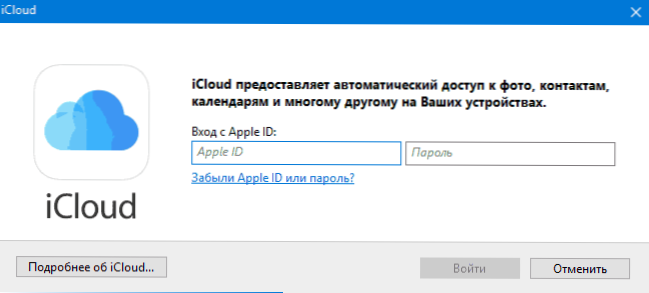
Stosując ustawienia i spędzając trochę czasu na czekanie (dane są synchronizowane), możesz pobrać zdjęcia i zobaczyć zawartość dysk iCloud w przewodzie, a także dodać zdjęcia i inne pliki do iCloud z komputera i zapisać komputer i zapisać stamtąd dla siebie. W obecności Microsoft Outlook na komputerze można go również zsynchronizować z iCloud, aby używać poczty, zadań, kontaktów i kalendarzy.
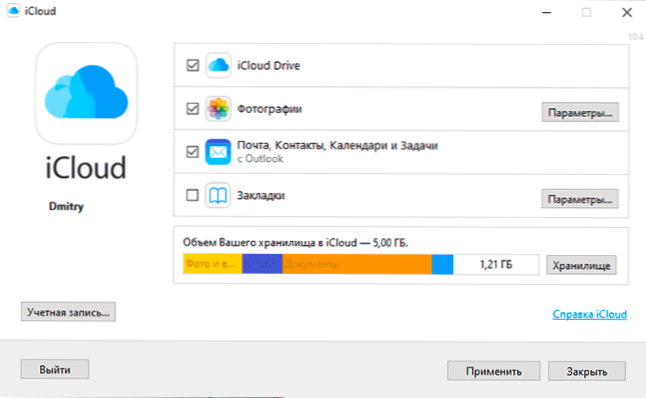
W rzeczywistości są to prawie wszystkie funkcje, które iCloud zapewnia komputer, z wyjątkiem możliwości uzyskania informacji o miejscu w przechowywaniu i szczegółowych statystykach na temat tego, co dokładnie jest zajęty. Folder ICloud Drive integruje się z przewodnikiem Windows, jak wszystkie inne urządzenia do przechowywania w chmurze:
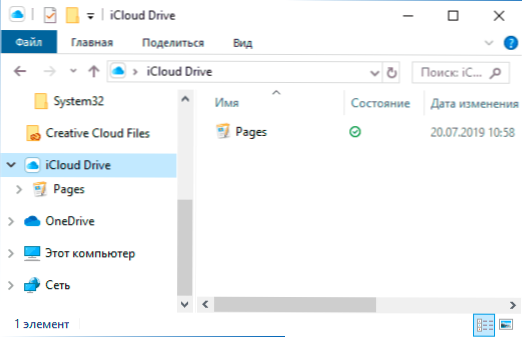
I możesz znaleźć folder ze zdjęciami iCloud w folderze systemowym. Ponadto podczas ustawień domyślnych wszystkie nowo utworzone zdjęcia automatycznie pobierają komputer w odpowiednim folderze. Stare zdjęcia można pobrać ręcznie:
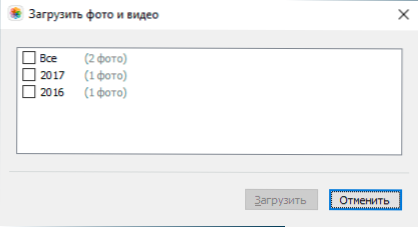
Niektóre główne działania (takie jak pobieranie zdjęć z poprzedniego punktu) iCloud są dostępne w menu, które otwiera się podczas klikania odpowiedniej ikony w polu powiadomień:
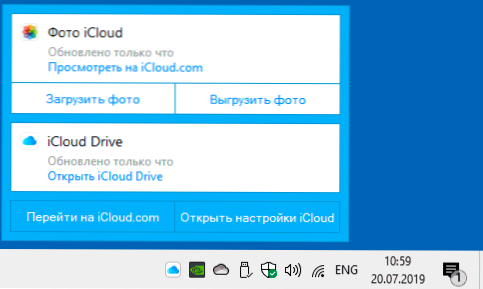
Dodatkowo na stronie internetowej Apple możesz przeczytać o tym, jak korzystać z poczty i kalendarzy z iCloud do programu Outlook lub zapisywanie wszystkich danych z iCloud na komputer:
- iCloud dla systemu Windows i Outlook https: // obsługa.Jabłko.COM/RU-RU/HT204571
- Zapisywanie danych z iCloud https: // obsługa.Jabłko.COM/RU-RU/HT204055
Możesz pobrać iCloud dla komputera w sklepie z systemem Windows 10, jeśli masz tę wersję systemu operacyjnego lub, dla poprzednich wersji systemu na oficjalnej stronie: https: // obsługa.Jabłko.COM/RU-RU/HT204283
Niektóre notatki:
- Jeśli iCloud nie jest zainstalowany i wydaje komunikat o pakiecie funkcji multimediów, rozwiązanie tutaj: Jak naprawić błąd komputer nie obsługuje niektórych funkcji multimedialnych podczas instalowania iCloud.
- Jeśli zostawisz iCloud do Windows, automatycznie usunie to wszystkie wcześniej załadowane dane z pamięci.
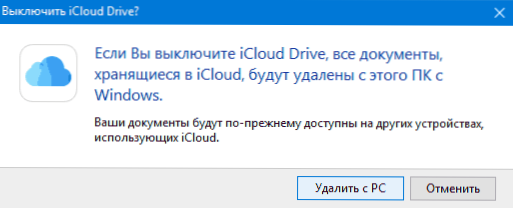
- Pisząc ten artykuł, zwróciłem uwagę na fakt, że pomimo zainstalowanego iCloud dla systemu Windows, gdzie ICLUD znajdował się w ustawieniach iCloud, komputer z systemem Windows nie był wyświetlany w interfejsie internetowym między podłączonymi urządzeniami.
- « Jak usunąć tarczę z etykiety Windows
- Skupianie uwagi - jak wyłączyć stałe powiadomienia w systemie Windows 10 »

